Découvrez l'outil de redémarrage système de Windows 10, une solution simple pour résoudre les problèmes de démarrage et réparer votre système sans perdre de données.

Avez-vous déjà rencontré des problèmes de démarrage avec votre PC Windows 10 ? Il existe un outil pratique pour résoudre de nombreux problèmes système, et cet outil est l'outil de redémarrage système. Si vous ne l'avez pas encore utilisé, vous vous demandez peut-être ce que c'est et comment il peut vous aider. Ne vous inquiétez pas, dans cet article, nous allons vous expliquer tout ce que vous devez savoir sur l'outil de redémarrage système sous Windows 10.
L'outil de redémarrage système Windows 10 dans un environnement WinPE (Windows Preinstallation Environment) est une fonctionnalité avancée, spécialement conçu pour aider à diagnostiquer et réparer les problèmes liés au démarrage de Windows 10, lorsque le système d'exploitation ne parvient pas à démarrer normalement.
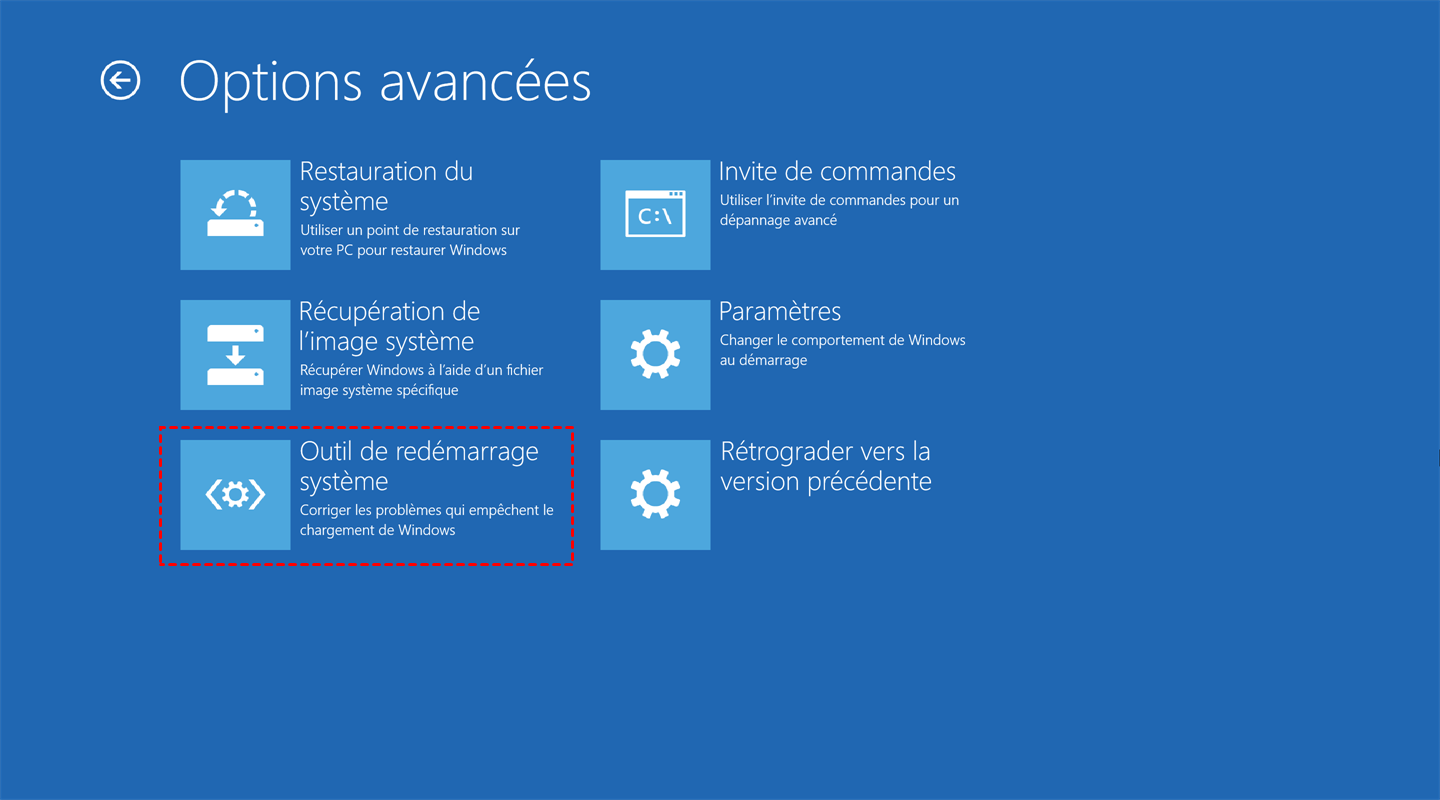
Il est un utilitaire permettant de résoudre les erreurs de démarrage et de remettre le système d'exploitation dans un état fonctionnel. Cet outil est accessible après avoir démarré un PC via un média de récupération WinPE et en naviguant dans les options avancées sous l'onglet Dépannage.
L'outil de redémarrage système Windows 10 permet d'effectuer une réparation sur un PC Windows 10 qui rencontre des problèmes de démarrage. Son objectif principal est de corriger les erreurs qui empêchent Windows de démarrer correctement, sans nécessiter une réinstallation complète du système d'exploitation.
Cet outil est extrêmement utile dans plusieurs situations :
L'outil de redémarrage système dans WinPE fonctionne de manière assez simple, mais très efficace. Voici les étapes générales pour utiliser cet outil :
Étape 1. Pour utiliser l'outil de redémarrage système, vous devez d'abord démarrer votre PC en utilisant un média de récupération WinPE. Cela peut être une clé USB ou un DVD contenant l'image WinPE.
Étape 2. Une fois WinPE démarré, vous verrez un écran d'options où vous devez choisir Dépannage. Ensuite, sous Options avancées, sélectionnez l'option Outil de redémarrage système.
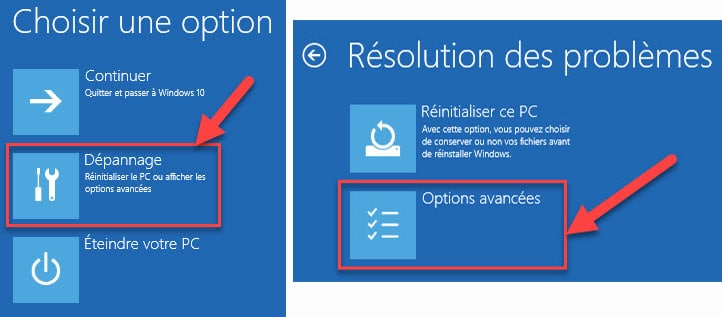
Étape 3. Après avoir choisi l'outil, il va procéder à une série de vérifications et de réparations sur les fichiers de démarrage et la configuration du système, en utilisant plusieurs utilitaires internes de Windows.
Étape 4. L'outil va tenter de détecter et corriger automatiquement les problèmes de démarrage. Cela inclut la réparation du secteur de démarrage, la reconstruction du chargeur de démarrage de Windows (BCD – Boot Configuration Data), et la réparation des fichiers système corrompus.
Une fois la réparation terminée, l'outil vous invite à redémarrer le système. Si tout s'est bien passé, Windows 10 devrait redémarrer normalement.
Si vous ne disposez ni d'une clé USB ni d'un CD/DVD, vous pouvez utiliser un outil de réparation de démarrage tiers comme AOMEI Partition Assistant, qui vous permet de créer un fichier ISO bootable de WinPE pour démarrer vos machines virtuelles ou graver sur d'autres dispositifs.
AOMEI Partition Assistant est un logiciel de gestion de partitions de disque très populaire, conçu pour aider les utilisateurs à gérer et optimiser les partitions sur leur PC. Il offre une gamme de fonctionnalités, allant de la création, redimensionnement, et fusion des partitions à la migration de systèmes d’exploitation. L'un de ses outils les plus puissants est la fonction de réparation du démarrage Windows, qui peut être particulièrement utile lorsque votre PC Windows ne démarre pas correctement.
Voici comment utiliser AOMEI Partition Assistant pour réparer un démarrage Windows 10 défectueux :
Étape 1. Installez et lancez AOMEI Partition Assistant sur un PC fonctionnel. Dans l'onglet principal, cliquez sur l'onglet Récupérer et sélectionnez Réparation de démarrage.
Étape 2. Cliquez sur l'option créer un disque de démarrage pour créer un disque de démarrage WinPE de "Réparation de démarrage".
Étape 3. Démarrez le PC qui ne peut pas démarrer dans WinPE. Il chargera automatiquement l'outil de réparation de démarrage et démarrera le processus d'analyse des entrées de démarrage. Toutes les entrées de démarrage seront affichées.
Étape 4. Sélectionnez les entrées de démarrage réparables que vous souhaitez réparer et cliquez sur le bouton Réparer pour démarrer la réparation.
Étape 5. Une fois la réparation effectuée avec succès, vous pouvez retirer le disque de démarrage et démarrer le PC à partir du lecteur de système d'origine.
En résumé, AOMEI Partition Assistant est un excellent choix pour réparer les erreurs de démarrage Windows 10. Il vous permet de réparer rapidement et efficacement votre système sans nécessiter une réinstallation complète de Windows.
L'outil de redémarrage système Windows 10 dans l'environnement WinPE est un utilitaire essentiel pour réparer le démarrage de Windows 10 sans nécessiter une réinstallation complète du système. Il est particulièrement utile dans les cas de corruption de fichiers système ou de secteur de démarrage, et permet aux utilisateurs de restaurer rapidement un système à son état fonctionnel avec peu d'efforts. Pour les utilisateurs qui ne disposent pas de disque bootable, AOMEI est un bon choix. Si vous souhaitez l'utiliser sur Windows Server, vous pouvez choisir l'édition Server.